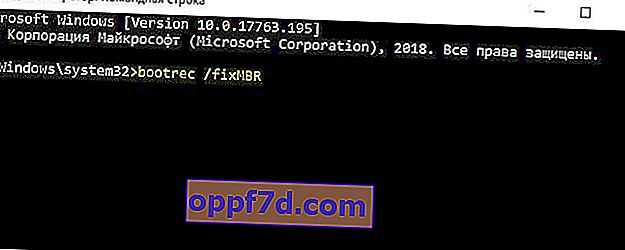Fejlen Ugyldig partitionstabel kan vises i enhver version af Windows og kan forekomme både når du tænder computeren og når du prøver at installere Windows fra en USB-nøgle. En partitionstabel er lagret på disken for at beskrive partitioner og gemme deres poster. En ugyldig partitionstabelfejl kan opstå på grund af en eller anden form for korruption i tabellen, mere end to partitioner på disken er markeret som aktiv, MBR-korruption eller forkert opstartssekvens. I denne instruktion om, hvordan du løser fejlen Ugyldig partitionstabel i Windows 10/7, når du prøver at installere systemet fra et USB-flashdrev eller når du tænder for computeren.

Oprettelse af et installations-flashdrev
Hvis fejlen med ugyldig partitionstabel vises, når du prøver at installere Windows fra et USB-flashdrev , skyldes det, at nogle brugere opretter et USB-flashdrev forkert. For eksempel opretter de et ISO-billede med GPT-markering i Rufus, men de har en harddisk eller SSD med Windows mærket som MBR. Hvis du har en MBR-disk på din computer. så skal du oprette et installations-flashdrev med MBR-markering. Dette gælder især når brugere prøver at installere Windows 10 via MediaCreationTool-værktøjet på gamle computere med en gammel BIOS.
- Højreklik på "Start" -knappen, og vælg " Diskhåndtering ". Klik på " Disk 0 ", hvor Windows højreklikker, og vælg "Egenskaber". Gå til fanen " Volumener " og se på det aktuelle disklayout.
- Hvis disken er MBR, skal du oprette et installations-flashdrev med MBR-markering (jeg anbefaler rufus). Hvis du har skrevet, at tabellen er GUID eller GPT, skal du oprette et USB-flashdrev til installation med GPT-markering.

Hvis ovenstående anbefaling ikke hjalp, er din BIOS ældre end forventet. Klik i Rufus på " Vis avancerede indstillinger " og vælg to afkrydsningsfelter:
- Tilføj rettelser til gamle BIOS.
- Brug MBR med BIOS ID.

Boot sekvens
Hvis fejlen Ugyldig partitionstabel vises, når du tænder pc'en , skal du frakoble alle USB-enheder (flashdrev, printere) fra USB-portene på computeren eller den bærbare computer. Luk derefter computeren. Når du tænder pc'en, skal du straks trykke på DEL- knappen mange gange for at komme ind i BIOS. I BIOS skal du sætte boot fra den disk, hvor Windows først er.
Der er mange typer BIOS, det er lettere at søge i Google-billeder, men normalt er BOOT-linjen, og opstartsprioriteten er angivet i den.
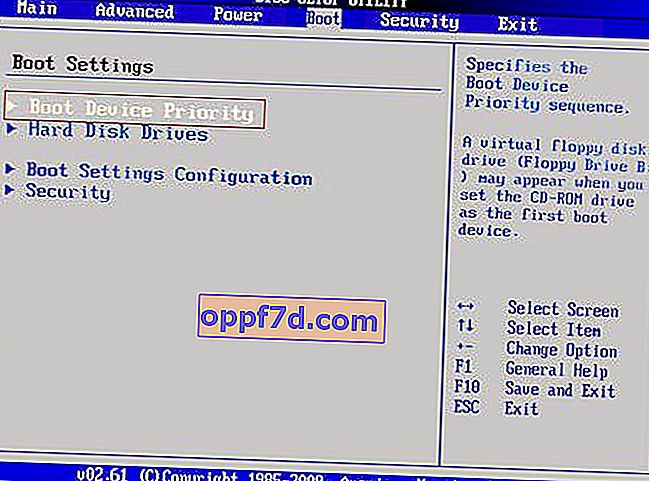
Deaktiver aktiv lydstyrke via Diskpart
Hvis fejlen Ugyldig partitionstabel er forårsaget af to eller flere aktive partitioner på systemet, hjælper denne løsning. Du skal bruge et Windows-installations-flashdrev til at køre kommandoprompten, når du tænder for din computer. Start installationen af Windows, når du kommer til installationspunktet, og klik derefter på bunden på " Systemgendannelse ". Du vil blive kastet i yderligere bootindstillinger, hvor du skal køre kommandolinjen. Men inden det skal du klikke på " Startup Repair " for at prøve at rette fejlene automatisk.
Dette eksempel er på Windows 10, i Windows 7 er det ens.


Indtast følgende kommandoer ved kommandoprompten:
diskpart- lancering af værktøjet.list volume- visningssektioner.
Du skal se et * ved siden af sektionen. Hvad betyder det? at han er aktiv. Hvis du har *, skal du fortsætte med at indtaste kommandoerne nedenfor.
select volume 1- vælg en lydstyrke fra listen markeret med *.inactive- deaktiver den aktive lydstyrke.

Genopbyg MBR manuelt
Hvis den ugyldige partitionstabelfejl opstår på grund af en beskadiget boot-post, skal du gendanne MBR. Kør kommandolinjen fra den bootbare USB-nøgle som vist i ovenstående metode, og indtast kommandoerne.
bootrec /fixbootbootrec /scanosbootrec /fixmbrbootrec /rebuildbcd